

By アデラD.ルイ, Last updated: July 8, 2022
オンラインで音楽を聴いたり、ビデオを見たりするのが好きですか? Wi-Fiやセルラーデータに接続しなくても視聴できるようにオフラインで保存する方法があるかどうか疑問に思っていますか? それでは、この記事はあなたのためです。 この投稿でお見せします オフラインミックステープに音楽を追加する方法.
あなたが音楽を聴くのが好きなら、私たちはあなたに良いニュースを持っています。 これで、お気に入りの音楽をオフラインで楽しむことができます。
それだけでなく、お気に入りのビデオをダウンロードすることもできます。 これは、ワイヤレス接続やモバイルデバイスのセルラーデータに接続しなくても、音楽を聴くことができることを意味します。 あなたもすることができます コンピュータとiPhoneの間で音楽を転送する ソフトウェアを介して。
それでは、この投稿で、オフラインミックステープに音楽を追加して、お気に入りの音楽をオフラインで楽しむ方法を紹介します。 だから、あなたがこれを行う方法を知るためにこの投稿を読み続けてください。
パート1。Androidデバイスのオフラインミックステープに音楽を追加する方法パート2。iPhoneデバイスを使用してオフラインミックステープに音楽を追加する方法
オフラインミックステープへの音楽の追加は、使用しているデバイスの種類によって異なります。 それでは、Androidデバイスを使用してオフラインミックステープに音楽を追加する方法を最初に示します。
Androidデバイスでは、オフラインミックステープに音楽を追加する方法がXNUMXつあります。
これは、アプリケーションが、過去に聴かなければならない曲に基づいてコンテンツを自動的にダウンロードすることを意味します。 これにより、何もする必要がなくなります。 そして、これがどのように行われるかを示すために、ここにあなたが簡単に従うことができるクイックガイドがあります。
ステップ1:先に進み、 あなたがあなたのAndroidデバイス上に持っている音楽アプリケーション。
ステップ2:次に、プロフィールから写真をタップするだけです。
ステップ3:そこから先に進み、[ダウンロード]ボタンをタップします。
ステップ4:次に、[設定]をタップすることを選択します。
ステップ5:最後に、スマートダウンロードをタップします。
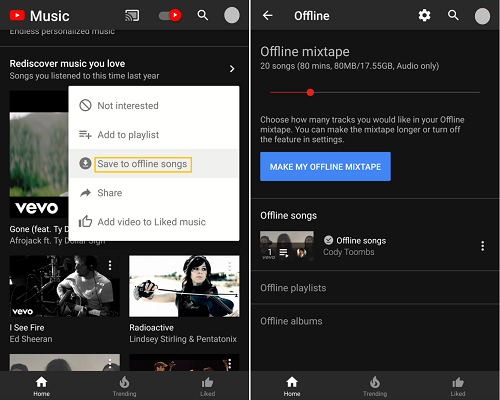
スマートダウンロード機能をオンにすると、音楽がオフラインミックステープに自動的に追加されます。 また、オフラインミックステープに追加されたプレイリストやアルバムが気に入らない場合は、XNUMXつのドットのアイコンをタップしてから[ダウンロードの削除]ボタンをタップするだけです。
ただし、特定のアルバムを削除したり、 プレイリスト、スマートダウンロード機能に再度追加することはできなくなりました。
もうXNUMXつの方法は、オフラインミックステープに音楽を追加することを手動で選択することです。 曲、プレイリスト、さらにはアルバム全体を手動で追加できます。
Androidデバイスと同様に、iPhoneデバイスのオフラインミックステープに音楽を追加する方法もXNUMXつあります。 そして、これがどのように行われるかを示すために、これがあなたがする必要があることです。
この方法では、アプリケーションは自動的にコンテンツをダウンロードし、以前に聴いた音楽に依存します。 また、リスニング履歴をオフにした後でも、一般的なオフラインミックステープを使用してオフラインで音楽を聴くことができます。
音楽を常にオフラインで聴けるようにするには、次の手順に従います。
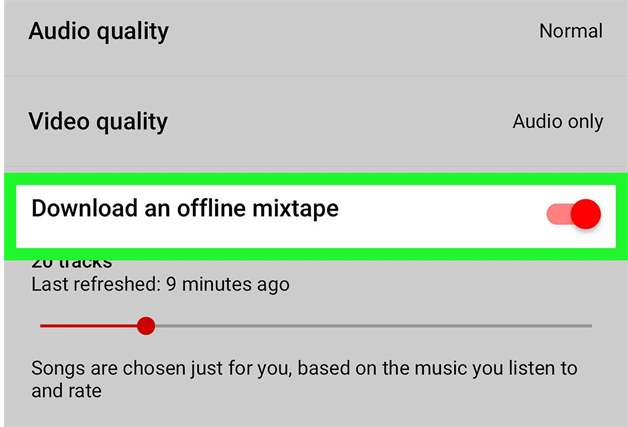
プロセスが完了すると、あなたが持っているオフラインミックステープはあなたが聞いた過去の曲に応じてあなたの音楽を自動的にダウンロードします。
また、オフラインミックステープに追加された曲が気に入らない場合は、曲を左にスワイプすることで簡単に削除できます。 また、特定の曲を削除すると、その曲をオフラインミックステープに再度追加することはできなくなります。
オフライン音楽の選択した音楽は24時間ごとに更新されます。 これは、Wi-Fi接続に接続すると発生します。 また、追加された音楽は、Wi-Fiに接続を解除してから30日間利用できます。 また、インターネットに再接続しようとすると、一部のコンテンツが利用できなくなる可能性があります。
ヒント:あなたのための別の記事 音楽をiCloudストレージに転送する.
オフラインミックステープに音楽を追加する別の方法は、手動でプロセスを実行することです。 このようにして、お気に入りの曲、アルバム、プレイリストを追加できます。
デバイスで手動でオフラインに音楽を追加するには:
手動で行うと時間がかかる場合がありますが、少なくとも、オフラインミックステープに追加できるのはお気に入りの音楽だけです。
人々はまた読むAndroidからiPhone 4に連絡先を転送する方法の6メソッド音楽をiPhoneにドラッグできない場合の対処方法
オフラインミックステープに音楽を追加することは、インターネットにアクセスできない場合でも、いつでもお気に入りの曲を聴くための便利な方法のXNUMXつです。 これにより、特に長距離のライド旅行をするときに、自分を楽しませることができます。 また、何度も何度も曲を検索する必要がなくなります。
ご覧のとおり、オフラインミックステープに音楽を追加する方法は非常に簡単ですので、心配しないでください。 必要なのは、使用しているモバイルデバイスのタイプに応じて、上記で示した方法に従うことだけです。
コメント
コメント
人気記事
/
面白いDULL
/
SIMPLE難しい
ありがとうございました! ここにあなたの選択があります:
Excellent
評価: 4.6 / 5 (に基づく 94 評価数)